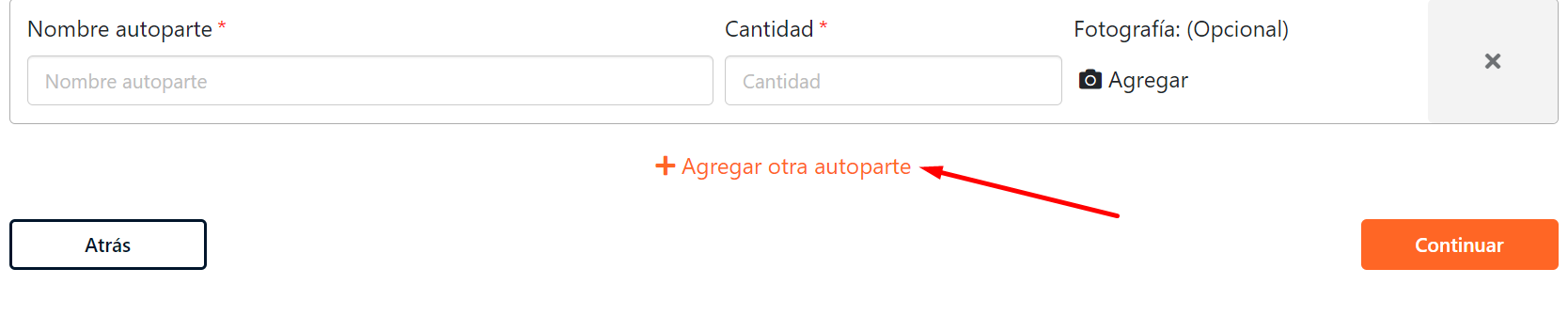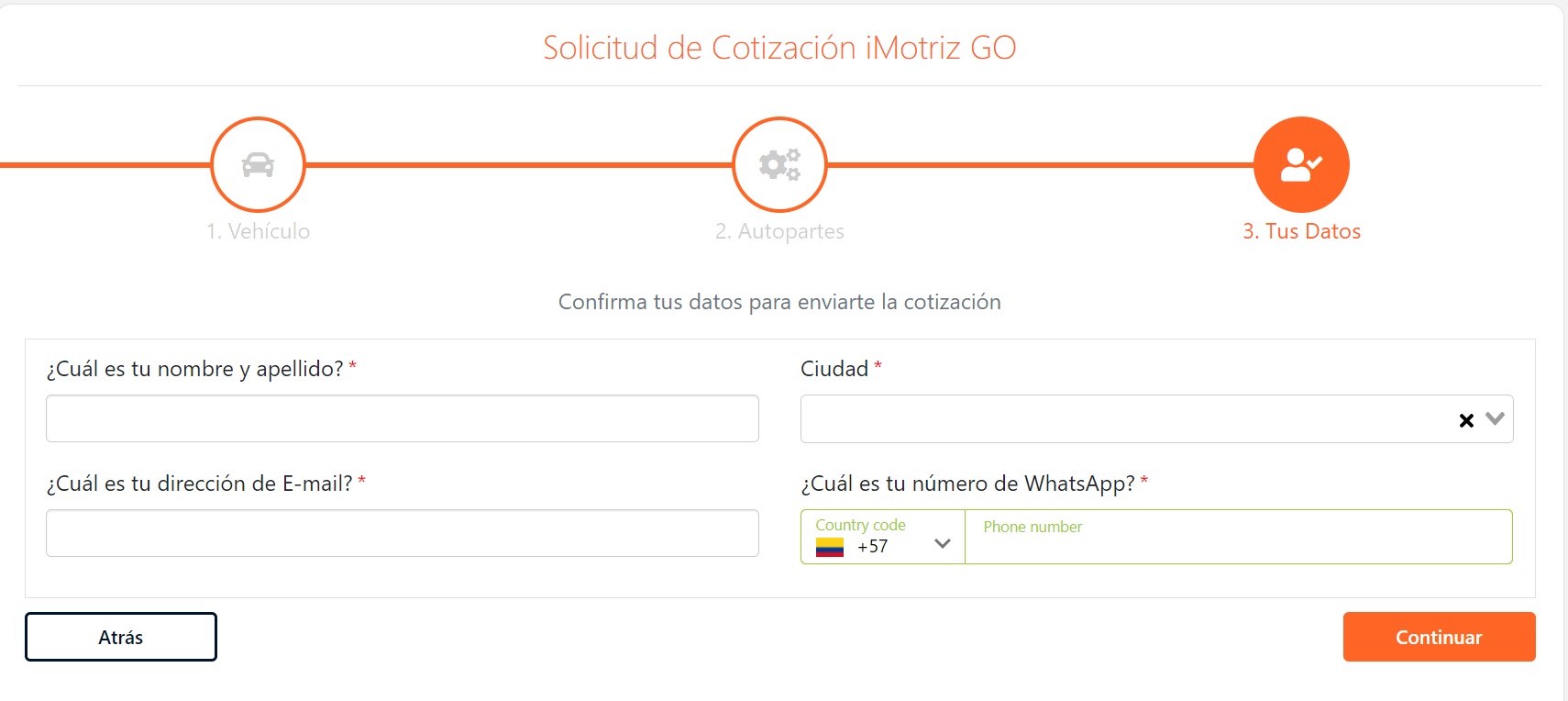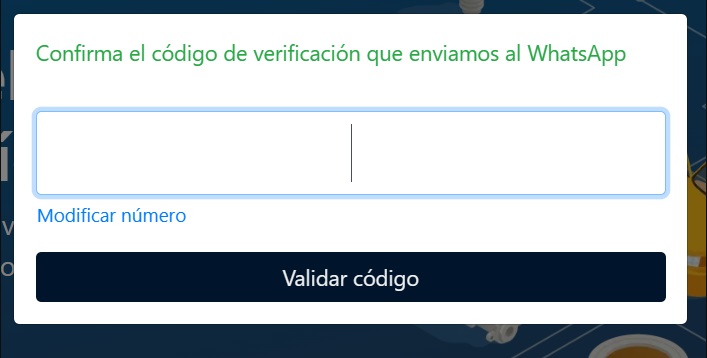...
En este paso podrás escribir las autopartes, la cantidad que necesitas y agregar una foto del producto para que los vendedores te puedan cotizar con mayor exactitud, la foto es opcional (Ver Imagen N° 14).
De manera opcional puedes agregar una foto o imagen del producto que necesitas haciendo clic en el botón de la cámara (Ver Imagen N° 15).
Puedes agregar más autopartes a tu solicitud eligiendo la opción +Agregar otra autoparte (Ver Imagen N° 16).
Da clic en el botón Continuar para acceder al siguiente y último paso o da clic en Atrás para regresar a la información del vehículo (Ver Imagen N° 17).
Paso 3
En el último paso te mostraremos los campos para que confirmes tus datos, ingresando tu nombre y apellido, tu dirección de E-mail, tu número de WhatsApp y tu ciudad, luego da clic en el botón Continuar (Ver Imagen N° 18).
Si no estás dentro de tu cuenta debes ingresar el código de WhatsApp que te enviamos (Ver Imagen N° 19).
...